Cree cuestionarios en 5 minutos usando un creador de cuestionarios de WordPress
Publicado: 2022-11-06Si está buscando agregar un poco de emoción a su sitio de WordPress, agregar un cuestionario puede ser una gran idea. Los cuestionarios son una excelente manera de involucrar a su audiencia y alentarlos a seguir regresando por más. También pueden ayudarlo a recopilar datos valiosos que puede usar para mejorar su sitio web.
Pero, ¿cuál es la forma más fácil y probablemente la mejor de crear un cuestionario en su sitio web? Si tu sitio web está construido en WordPress, estás de suerte. Crear cuestionarios es fácil y efectivo con los creadores de cuestionarios de WordPress.
En este artículo, le mostraremos una de las formas de crear un cuestionario en WordPress utilizando un generador de cuestionarios de Elementor. Empecemos.
¿Por qué los cuestionarios son excelentes para los sitios web?
Agregar cuestionarios hace que su sitio web sea interactivo. Los visitantes están más apegados a su sitio web a medida que se involucran respondiendo preguntas o brindando comentarios. Esto puede mejorar el tráfico del sitio web y aumentar la participación . Con un compromiso mejorado, la tasa de rebote del sitio web también se reduce .
En general, un cuestionario es una simple pregunta y respuesta. Sin embargo, puede usar las funciones para encuestas , investigaciones y para obtener comentarios de los usuarios. Por lo tanto, es una gran manera de recopilar información.
Además, los cuestionarios se pueden utilizar para generar clientes potenciales. Cuando un usuario envía un formulario de prueba, está ansioso por conocer los resultados y los efectos de su envío. Entonces, los usuarios enviarán su correo electrónico para conocer el resultado por correo electrónico. Además, puede redirigir a los usuarios a ciertas páginas donde desea generar clientes potenciales.
En general, los sitios web con cuestionarios tienen más éxito en términos de participación en el sitio web, obtención de comentarios y recopilación de información vital.
Cómo crear un cuestionario en WordPress: Guía paso a paso
Hay muchas maneras de crear formularios de prueba en sitios web. Algunas personas usan marcos, mientras que otras usan tablas de preguntas. La forma más común de crear un formulario de prueba en un sitio de WordPress es usar un complemento. Encontrará varios complementos de creación de formularios que vienen con funcionalidades de creación de cuestionarios.
Sin embargo, la forma más fácil y avanzada de crear formularios de prueba de WordPress viene con MetForm.
MetForm es un complemento de creación de formularios de WordPress que le permite crear formularios de prueba con Elementor en unos pocos pasos simples. Siguiendo algunos pasos simples, puede crear un cuestionario en wordpress usando MetForm.
Paso 1: Crear un formulario de prueba
Para crear un formulario de prueba, primero, vaya a MetForm > Formularios desde su panel de control de WordPress. Haga clic en el botón Agregar nuevo en la esquina superior izquierda. Luego aparecerá una ventana emergente para crear un formulario. En la pantalla emergente,
- Introduzca un nombre de formulario .
- Elija el tipo de formulario para Cuestionario de .
- Para el formulario de prueba, se seleccionará automáticamente Plantilla en blanco.
- Haga clic en el formulario de edición para abrir el editor de Elementor.
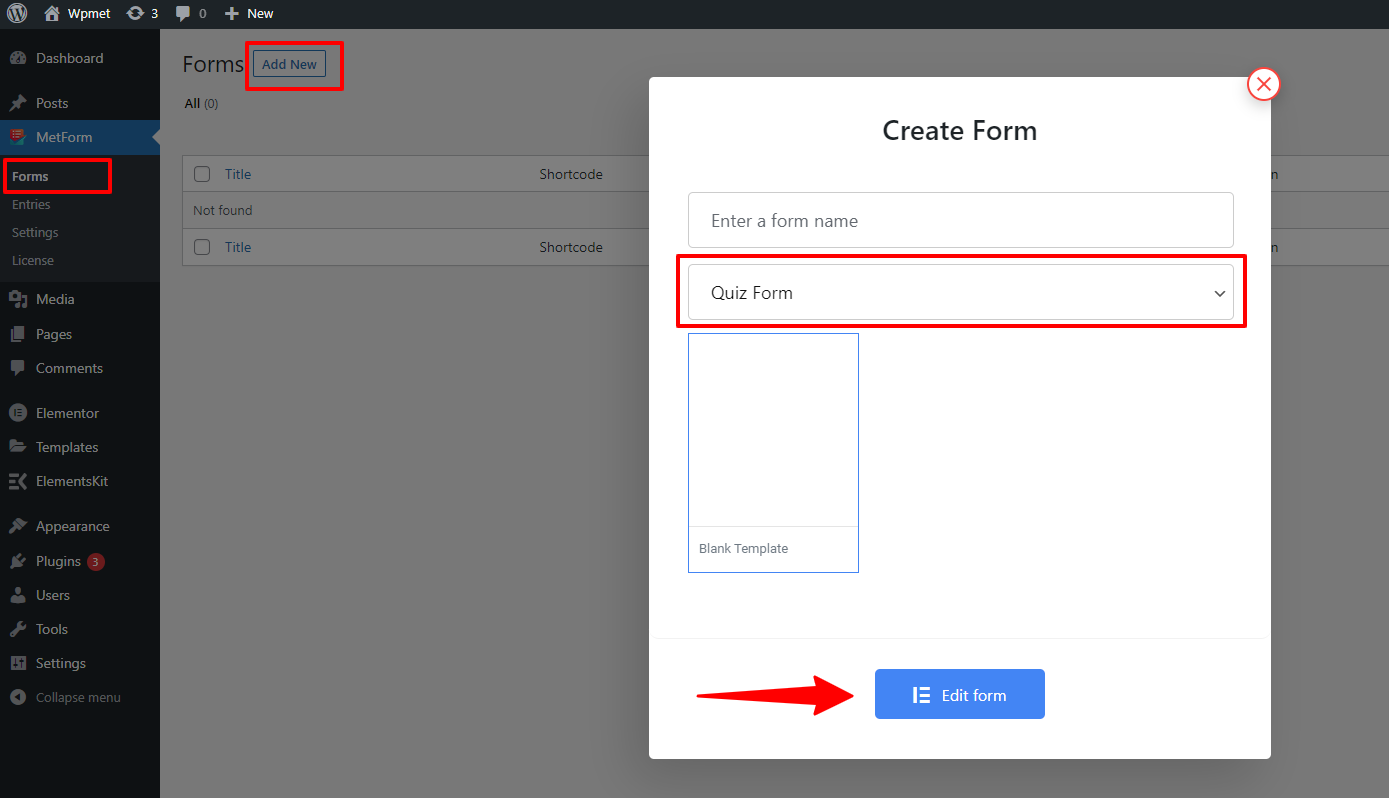
Paso 2: Diseñe un formulario de prueba de Elementor
MetForm se integra con Elementor, lo que le brinda la experiencia fluida para crear un formulario de prueba en WordPress. Después de completar el Paso 1, se abrirá el editor de Elementor.
En el editor, puede crear formularios de prueba utilizando los widgets de creación de pruebas de MetForm Elementor.
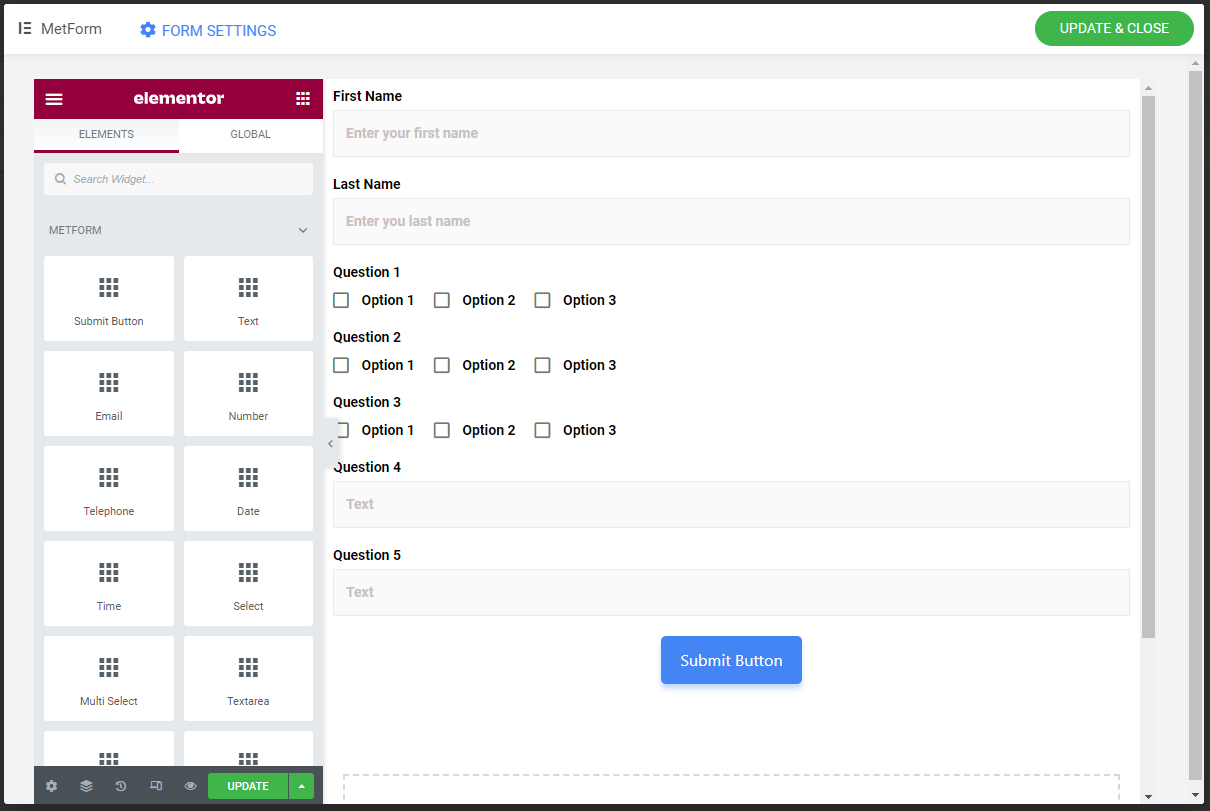
MetForm: el generador de cuestionarios de WordPress viene con widgets como Texto, Casilla de verificación, Botón de radio, Seleccionar (desplegable), Seleccionar imagen, Alternar selección, etc. Estos widgets de creación de cuestionarios de Elementor lo ayudan a crear formularios de cuestionarios eficientes.
Para cada campo, hay una sección de secciones Contenido , Configuración y Lógica condicional para configurar el campo de formulario para que obtenga el mejor resultado. Por ejemplo, en el campo de texto, la sección de contenido incluye:
Nombre: establezca cualquier nombre único siguiendo las instrucciones dadas en el campo.
Etiqueta: Escriba un nombre de etiqueta aquí; en realidad, es una pregunta de prueba. Por ejemplo, si escribes ¿Cuál es el nombre de tu país? Se mostrará aquí.
Punto: Tienes que establecer una marca o punto para esa pregunta del cuestionario.
Agregar respuesta para la pregunta: Alterne SÍ, debe configurar la respuesta para la pregunta. Si no establece ninguna respuesta, el sistema no podrá detectar la respuesta correcta.

Respuesta: escriba la respuesta si ha configurado el botón anterior en SÍ.
Agregar punto negativo: puede agregar un punto negativo por una respuesta incorrecta si lo desea.
Marcador de posición: escriba cualquier cosa para mostrar en el lugar. Por ejemplo, si escribe Texto, el usuario entenderá que tiene que escribir texto aquí.
Texto de ayuda: este campo proporciona sugerencias o instrucciones para cualquier pregunta en beneficio de los usuarios.
En la sección Configuración, hay opciones como:
Obligatorio: si cree que el campo de texto es obligatorio, configúrelo como SÍ. El usuario debe llenar o tocar la opción.
Mensaje de advertencia: si el campo es obligatorio, configure aquí un mensaje de advertencia. Por ejemplo: este campo es obligatorio.
Tipo de validación: puede establecer la validación por carácter o longitud de palabra y longitud de expresión. Y según su configuración, puede ajustar los campos pequeños relacionados en consecuencia.
También puede habilitar la lógica condicional y establecer criterios de coincidencia de condiciones y acciones para el campo condicional.
Estas opciones pueden variar según el tipo de campo de formulario que elijas.
Paso 3: Configure los ajustes del formulario de prueba de Elementor
En Configuración de formulario , puede configurar el formulario de prueba. Debajo de la configuración, hay las siguientes opciones:
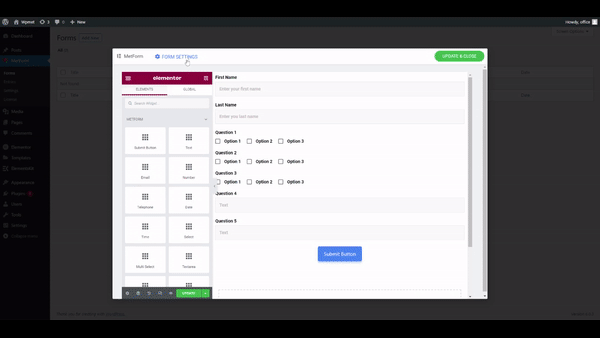
Título: El nombre del Nombre del cuestionario.
Mensaje de éxito: un mensaje para mostrar después de un envío exitoso.
Mostrar resumen del cuestionario: si está habilitado, el resumen del cuestionario se mostrará al usuario después de enviar el formulario con un mensaje de éxito.
Inicio de sesión obligatorio: si desea que el inicio de sesión sea obligatorio, habilite esta opción.
Capturar datos del navegador del usuario: cuando está habilitado, almacenará los datos del navegador del usuario.
Ocultar formulario después del envío: Oculta el formulario después del envío para evitar envíos múltiples.
Almacenar entradas: debe habilitar esta opción para obtener los datos del cuestionario almacenados en la entrada del formulario.
Después de eso, haga clic en el botón Guardar cambios para guardar la configuración.
Finalmente, haga clic en el botón ACTUALIZAR Y CERRAR para finalizar la edición del formulario.
Lea la documentación completa del módulo MetForm Quiz Form para obtener una guía completa sobre cómo usar este generador de formularios de WordPress de la manera más eficiente.
Puede consultar las entradas del formulario y los datos del cuestionario desde el panel de control de WordPress > MetForm > Entradas .
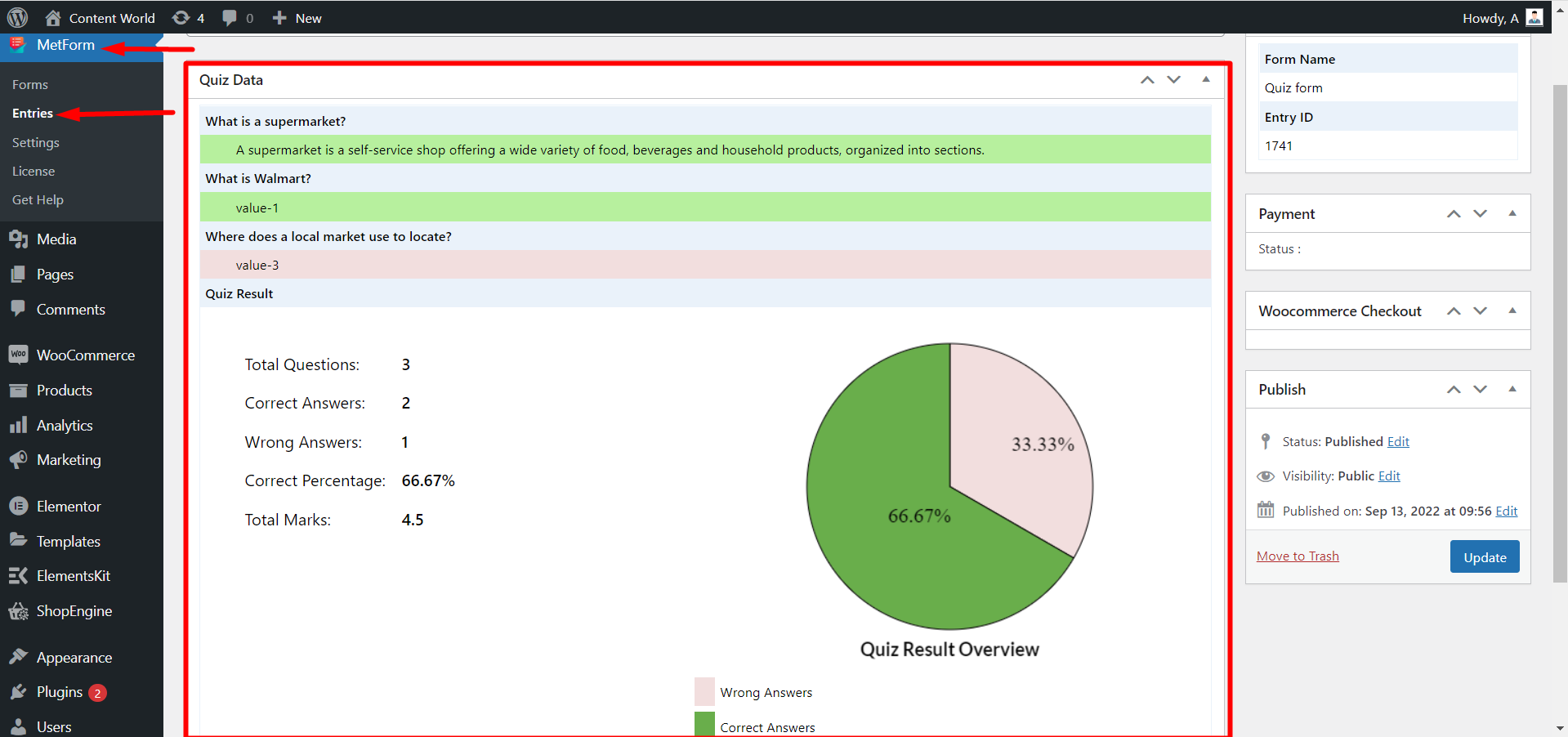
¿Por qué MetForm es el generador de cuestionarios de WordPress más completo para su sitio web?
Para responder a esta pregunta, primero señalemos cuáles son los requisitos esenciales para un creador de formularios de WordPress. Aquí está la lista de verificación:
- Formulario de prueba fácil de construir.
- UX fácil de usar.
- Muestra los datos de la prueba de forma organizada con números y gráficos.
- Disponibilidad de campos de formulario como casilla de verificación, radio, campos de texto, selección múltiple, etc.
- Almacena los datos del formulario enviado a una base de datos para su posterior análisis.
- Soporta protección contra spam.
Teniendo en cuenta todo lo anterior, ¿debería elegir MetForm como su creador de cuestionarios de WordPress? ¡La respuesta es definitivamente sí! MetForm llena todas las casillas de verificación anteriores.
Al integrarse con Elementor, MetForm es sin duda el creador de formularios de cuestionarios más fácil para WordPress. Simplemente puede arrastrar y soltar los elementos en el editor y diseñar un cuestionario funcional fácilmente. Este creador de cuestionarios de Elementor también tiene una experiencia de usuario fácil de usar.
Lo que es más importante, la recopilación de datos del módulo de prueba de MetForm es muy eficiente. Recopila datos de cuestionarios enviados y muestra una vista numerada y gráfica más organizada. Para que sea más fácil analizar los datos. Además, MetForm también viene con la opción de almacenar los datos del navegador de los usuarios.
Además, muestra un resumen del envío al usuario, para que pueda estar seguro de su envío. El módulo de cuestionarios de MetForm tiene una función que evita múltiples entradas de formularios.
En general, se puede decir que es el generador de formularios de WordPress más completo que le permite crear cuestionarios en su sitio web con todas las características principales.
